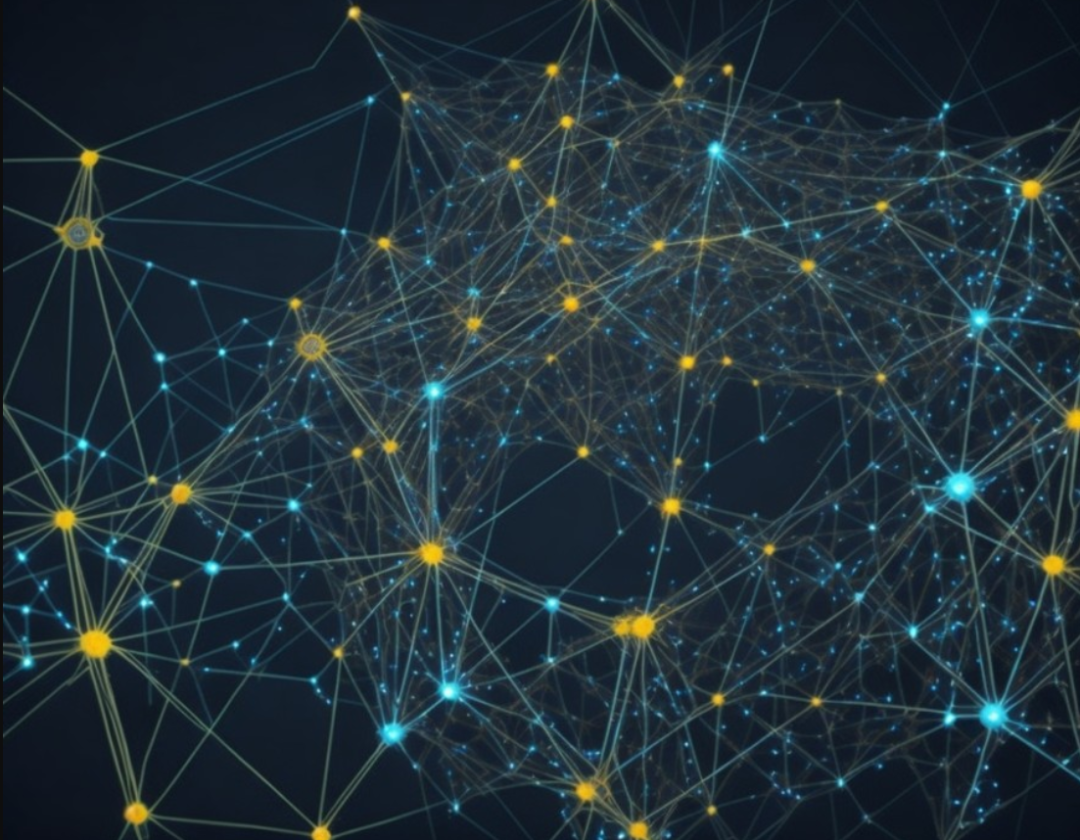![图片[1]-MacOS版本:Stable Diffusion的本地安装教程(附常见问题)-JieYingAI捷鹰AI](https://www.jieyingai.com/wp-content/uploads/2024/08/1724432463561_0.gif)
![图片[2]-MacOS版本:Stable Diffusion的本地安装教程(附常见问题)-JieYingAI捷鹰AI](https://www.jieyingai.com/wp-content/uploads/2024/08/1724432463561_1.jpg)
作者|阿伦学长
本文共2395字,预计阅读时间:6分钟
Stable Diffusion 是一种强大的文本到图像的 AI 模型,它允许用户通过输入文字描述来生成高质量的图像。在 MacOS 上安装 Stable Diffusion 需要一些准备步骤和详细操作,以下是一个详细的安装教程。
硬件要求
内存:至少 16GB,推荐更高(如 32GB 或更多),以保证更快的运行速度和更好的体验。
硬盘空间:至少 60GB 以上的磁盘空间,推荐 SSD 固态硬盘以加快数据读写速度。
显卡:由于 Stable Diffusion 对 GPU 有较高要求,推荐购买一块性能较好的 NVIDIA 或 AMD 显卡。如果 Mac 自带显卡较弱,可以使用 CPU 进行运算,但生成速度会较慢。
环境准备
升级 MacOS:确保你的 MacOS 系统为 12.3 或更高版本。如果系统版本过低,请先进行升级。
备份重要数据:在安装前,务必备份重要数据以防万一。
科学上网:由于需要访问外网资源,请确保你的网络可以访问 Google、GitHub 等网站。
安装步骤
安装Homebrew
Homebrew 是 MacOS 上的包管理器,可以方便地安装和管理第三方软件。
1.打开“终端”(Terminal)。
2.输入以下命令并回车:
/bin/bash -c "$(curl -fsSL https://raw.githubusercontent.com/Homebrew/install/HEAD/install.sh)"
3.按提示输入你的电脑开机密码(密码不会显示),然后回车继续安装。
4.安装完成后,执行brew --version验证是否安装成功。
安装Python和其他依赖
Stable Diffusion 需要 Python 3.10.6 或更高版本,以及一些其他依赖。
1.在终端中输入以下命令安装 Python 和其他必要的库:
brew install cmake protobuf rust python@3.10 git wget2.等待安装完成。
克隆Stable Diffusion WebUI
1.在终端中创建一个新的文件夹用于存放 Stable Diffusion WebUI,例如:
mkdir SD-AIcd SD-AI
2.使用 Git 克隆 Stable Diffusion WebUI 的 GitHub 仓库:
git clone https://github.com/AUTOMATIC1111/stable-diffusion-webui.git
3.等待克隆完成。
配置启动Stable Diffusion
1.打开 Stable Diffusion WebUI 的配置文件webui-user.sh(如果使用的是 GPU)或webui-macos-env.sh(如果仅使用 CPU)。
对于 GPU 用户,添加以下代码到webui-user.sh文件的相应位置(替换掉原有的COMMANDLINE_ARGS):
#export COMMANDLINE_ARGS="--medvram --opt-split-attention"
对于 CPU 用户,在 webui-macos-env.sh 中找到并删除 -vae。
2.运行 Stable Diffusion WebUI:
cd stable-diffusion-webui./webui.sh
3.等待一段时间,直到看到终端输出 Running on local URL: :7860,表示启动成功。
访问WebUI
1.打开浏览器(Safari 或 Chrome),输入 :7860 访问 Stable Diffusion WebUI。
2.在界面中输入提示词,点击“General”开始生成图像。
3.生成的图像将在右侧显示,点击“Save”保存图像。
![图片[3]-MacOS版本:Stable Diffusion的本地安装教程(附常见问题)-JieYingAI捷鹰AI](https://www.jieyingai.com/wp-content/uploads/2024/08/1724432463561_2.gif)
中文汉化流程
1.复制下方地址,添加到Extension>install from url>URL forextensionisgit repository
https://github.com/VinsonLaro/stable-diffusion-webui-chinese
![图片[4]-MacOS版本:Stable Diffusion的本地安装教程(附常见问题)-JieYingAI捷鹰AI](https://www.jieyingai.com/wp-content/uploads/2024/08/1724432463561_3.png)
2.然后回到Extension>installed tab点击“Apply and restart UI”进行应用
![图片[5]-MacOS版本:Stable Diffusion的本地安装教程(附常见问题)-JieYingAI捷鹰AI](https://www.jieyingai.com/wp-content/uploads/2024/08/1724432463561_4.png)
3.应用后切换页面到Setting >user interface>Localization(requires restart),选择chinese-english-0512(注)
![图片[6]-MacOS版本:Stable Diffusion的本地安装教程(附常见问题)-JieYingAI捷鹰AI](https://www.jieyingai.com/wp-content/uploads/2024/08/1724432463561_5.png)
4.在当前页面依次点击apply settings和Reload UI,这样就汉化完成了!
![图片[7]-MacOS版本:Stable Diffusion的本地安装教程(附常见问题)-JieYingAI捷鹰AI](https://www.jieyingai.com/wp-content/uploads/2024/08/1724432463561_6.png)
我们输入提示词测试一下。一张写实的美女就出来了,因为我电脑是M3,所以基本上几秒就可以处理一张图。
![图片[8]-MacOS版本:Stable Diffusion的本地安装教程(附常见问题)-JieYingAI捷鹰AI](https://www.jieyingai.com/wp-content/uploads/2024/08/1724432463561_7.png)
常见问题处理
Q1:如果运行过程中提示缺少某个依赖
A:请检查网络连接并重新运行安装命令。
Q2:如果生成图像速度过慢
A:可以考虑升级硬件或优化设置。
Q3:如果在安装Installing gfpgan/Installing clip过程中报错
A:大概率是网络或者硬盘空间不足问题,请确保网络连接正常,需要重新复制代理命令运行./webui.sh
Q4:打开WebUI后出现error:Expecting value: line 1 column 1 (char 0)
A:关闭VPN就行
Q5:出现无法生成图片怎么解决?
A:运行的时候,把./webui.sh替换成./webui.sh --no-half
另外,在硬件性能这块。如果您的设备是 M1 或者 M1 Max、M2 Pro 等高性能芯片,同时内存为 16G 以上,那么生成一张 20 步的图不会耗费太久。但要是您的电脑比较老旧,一旦参数设置较高,那速度慢得惊人,也许会长达几个小时。
所以说这个对电脑配置还是要求算高的,特别是你后续下载各种模型插件,都是很费内存的。
![图片[9]-MacOS版本:Stable Diffusion的本地安装教程(附常见问题)-JieYingAI捷鹰AI](https://www.jieyingai.com/wp-content/uploads/2024/08/1724432463561_8.gif)